予測ルーティング比較テスト結果を表示する
比較テストでは、予測ルーティングと現在のルーティング方法を使用して、キュー上の相互作用を交互にルーティングします。 それぞれが時間の50%を、時間オン、時間オフのパターンで実行します。
比較テスト結果ペインを開きます
- 比較テストの結果を表示するペインを開くには、をクリックします テストモード [キュー]ウィンドウの[予測ルーティング評価]列から。
結果ペインにはどのようなデータが表示されますか?
- ペインには、現在実行中の比較または最近完了したテスト期間の結果が表示されます。 Genesys Cloudは、比較テストレポートを6か月間保存します。 6か月以上比較テストを実行していない場合、このペインは空です。
- 要約統計量、グラフ、およびエクスポートされたレポートには、現在または最新の比較テストの最新の30日のみが表示されます。
- 過去6か月以内に実行した最大4つの比較テストの概要情報がペインの下部に表示されます。 各結果は、最大90日間のデータに基づいています。 比較テストが90日より長く実行された場合、結果ペインには最新の90日からの結果が表示されます。
- 比較テストの結果ペインには、現在のルーティング方法が標準またはブルズアイのいずれかであるインタラクションのみが表示されます。 比較テストの目的で、予測ルーティングでは、最後に使用されたエージェントがルーティング方法として使用されたインタラクションは考慮されません。
- キューにカスタムKPIを設定した場合、設定したKPIに応じて、Benefitペインに実際の販売転換数、顧客維持数、サービス離脱防止数が一覧表示されます。
結果ペインのフィールド
- キュー名
![キュー名から[予測ルーティングをオンにする]ボタンと[ルーティング比較テストの終了]ボタンまでの[予測ルーティング比較テスト]ペインの上部。](https://help.mypurecloud.com/wp-content/uploads/2021/05/Screen-Shot-2021-05-06-at-2.29.26-PM-1.png)
- 結果のエクスポートアイコン –現在または最新の比較テストの結果を.pdfファイルとしてエクスポートします。 結果がない場合、このアイコンは表示されません。
- ブレッドクラム–予測ルーティングのアクティブ化に向けた旅のどのステップを完了したかを示します。
- 日数とKPI–比較テストが実行されている時間(アクティブなテスト期間)または実行されて(完了したテスト期間)、KPIがテストされた時間。
- 次のステップのボタン:
- 予測ルーティングをオンにする –キュー上のすべてのインタラクションの予測ルーティングをアクティブにし、オプションでより多くの設定を構成できるようにします。 詳細については、を参照してください。 予測ルーティングをアクティブ化する。
- 比較テストをオフにします –ルーティング方法を変更できるキューリストページを開きます。
- 概要統計 – 過去 30 日間のデータに基づく、平均 KPI 値への全体的な影響。予測されるデータは、設定された KPI によって異なります。次のセクションでは、予測ルーティングで使用できるさまざまな KPI のグラフについて説明します。
平均処理時間KPI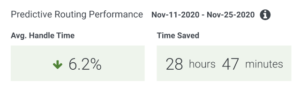
- 比較テストの結果を示すグラフ–比較テストの最新の30日間の毎日のパフォーマンス。 表示したいグラフのタブをクリックします。
- [KPIのメリット]タブには、予測ルーティングを使用した1日のメリットのドットチャートが表示されます。
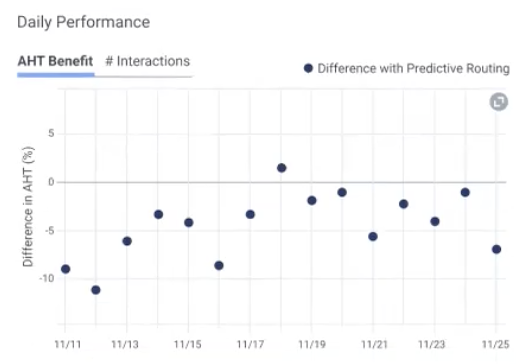
- インタラクション]タブには、予測ルーティングと非予測ルーティングを使用して1日にルーティングされたインタラクションの数が棒グラフで表示されます。 Genesys Cloud は、予測ルーティングがタイムアウトする前に適格なエージェントが見つからなかった場合、またはキュー上のエージェントの数が3人以下であった場合、標準ルーティング を使用してインタラクションをルーティングします。これは予備ルーティングの方法です。 インタラクション]タブでは、タイムアウトやエージェントの不足によりフォールバックルーティング方式でルーティングされたインタラクションの数が棒グラフで個別に表示されます。
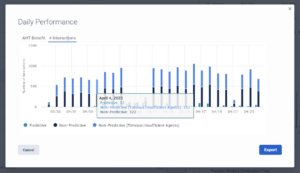
- [KPIのメリット]タブには、予測ルーティングを使用した1日のメリットのドットチャートが表示されます。
- 比較テストの結果を示すグラフ–比較テストの最新の30日間の毎日のパフォーマンス。 表示したいグラフのタブをクリックします。
次の接触回避KPI:
- 展開アイコンをクリックします
 ポップアップウィンドウで2つのグラフの大きなビューを開きます。 ポップアップウィンドウには、各グラフタイプのタブ、データポイントが示す内容を示すツールチップ、および.pdfファイルを生成する[エクスポート]ボタンがあります。 .pdfファイルは、現在の比較テストの最新の30日間の結果のダウンロード可能なバージョンを提供します。
ポップアップウィンドウで2つのグラフの大きなビューを開きます。 ポップアップウィンドウには、各グラフタイプのタブ、データポイントが示す内容を示すツールチップ、および.pdfファイルを生成する[エクスポート]ボタンがあります。 .pdfファイルは、現在の比較テストの最新の30日間の結果のダウンロード可能なバージョンを提供します。 - 書き出す ボタン–ペインに表示されているレイアウトと同様のレイアウトで、現在/最新の比較テストの要約とグラフデータのデータの.pdfを生成します。
- さらに最大4つの比較テストのパフォーマンス結果の要約–過去6か月以内に実行されたテストのみが表示されます。 最近の比較テストがない場合、このセクションは非表示になります。
メモ: 4つの古い比較テストの結果にドリルダウンしたり、エクスポートしたりすることはできません。
次のステップ
次のステップのボタン:
- 予測ルーティングをオンにする –キュー上のすべてのインタラクションの予測ルーティングをアクティブにし、オプションでより多くの設定を構成できるようにします。 詳細については、を参照してください。 予測ルーティングをアクティブ化する。
- 比較テストをオフにします –使用するルーティング方法を構成できる[キュー]リストページを開きます。

